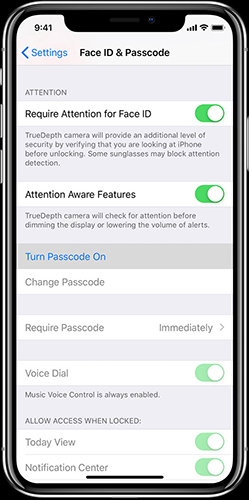[최신] 아이폰 소리 작아짐 및 음량 내려감 간단하게 고치기
by 오준희 업데이트 시간 2025-01-22 / 업데이트 대상 iPhone Fix
! 어떻게 끌 수 있죠?!!!! 귀청이 터지도록 음량을 올리고 싶은 것도 제 선택인 걸요!!!! #애플 #아이폰 "
많은 아이폰 사용자들이 아이폰 소리 작아짐 또는 아이폰 통화 볼륨 낮음문제로 어려움을 겪고 있습니다. 이 문제는 실제로 많은 애플 기기 사용자들에게 빈번하게 발생하는 문제로, 중요한 통화나 알림을 놓칠 수 있기 때문에 매우 불편합니다.
이러한 문제를 해결하기 위한 여러 가지 간단한 방법을 소개하려고 합니다. 이 글에서는 아이폰의 통화 볼륨이 자동으로 낮아지는 문제를 해결하는 다양한 효과적인 방법을 제시하여, 복잡한 기술적 과정 없이도 손쉽게 문제를 해결할 수 있도록 자세히 소개해드리도록 하겠습니다
- 파트 1: 아이폰 볼륨 문제, 왜 자동으로 낮아지는지 이유와 해결법
- 파트 2: 아이폰 소리 작아짐을 해결하기 위한 실용적인 6가지 방법
- 파트 3: 전문가가 추천하는 아이폰 통화 볼륨 문제 해결 팁
파트 1: 아이폰 볼륨 문제, 왜 자동으로 낮아지는지 이유와 해결법
해결책을 보기 전에 애초에 왜 아이폰 음량이 자동으로 작아지는지 이해하는 것이 중요합니다. 이를 이해함으로써 앞으로 같은 문제를 또 겪는 것을 막을 수 있습니다.
음량 문제를 일으킬 수 있는 몇 가지 원인으로는 다음과 같은 것들이 있고, 이 외의 원인도 있을 수 있습니다:
- 일시적인 iOS 버그
- 케이스 커버에 의해 음량 버튼이 눌려짐
- 블루투스 등으로 연결된 액세서리에 의해 음량 문제 발생
- 수리가 필요한 시스템 문제
- 하드웨어 손상
파트 2: 아이폰 소리 작아짐을 해결하기 위한 실용적인 6가지 방법
아이폰 음량이 계속 내려가는 이유를 불문하고, 아래 방법들을 통해 문제를 해결할 수 있습니다.
방법 1: 아이폰 다시시작
아이폰을 다시시작하는 것은 이 문제를 일으켰을 일시적인 버그 등을 제거하는 가장 빠른 방법입니다. 이 방법이 효과가 있는지 확인하는 데에는 1분도 채 걸리지 않을 것입니다.

방법 2: 아이폰에서 버튼으로 변경 기능을 끄기
앞서 언급했듯이, 음량 버튼이 고장나서 이 문제가 생길 수 있습니다. 이를 해결하기 위해서는 음량 버튼(업 및 다운 버튼)으로 음량을 조절할 수 있게 해주는 버튼으로 변경 기능을 꺼야 합니다.
환경설정>소리(&햅틱)으로 가서 버튼으로 변경 옵션의 토글을 꺼보세요.
![]() 제시:
제시:
또한 아이폰의 ‘설정’ 메뉴에서 오디오 관련 설정을 점검하고, ‘볼륨 제한’ 기능이 활성화되어 있지 않은지 확인하세요. 이 기능이 켜져 있으면, 통화 볼륨이 자동으로 제한될 수 있습니다.
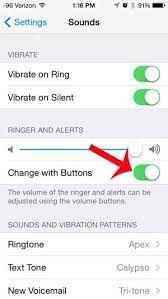
방법 3: 아이폰 12에서 얼굴 인지 기능 끄기
아이폰 X 혹은 그 이후에 출시된 기기를 사용 중일 경우, 얼굴 인지 기능의 환경설정을 확인해보셔야 합니다.
이 기능들은 이용자가 전면 카메라를 보고 있는지 여부에 따라 자동으로 음량을 조절합니다. 아래 과정을 통해 이 기능을 꺼보세요.
- 아이폰 홈 화면에서 환경설정>얼굴 ID&비밀번호로 들어가세요.
여기서 얼굴 인지 기능에 있는 토글을 끄세요.

방법4:네트워크 및 기기의 블루투스를 점검
네트워크 오류:
통화 품질 문제는 네트워크 상태에 따라 달라질 수 있습니다. 전문가들은 네트워크 연결을 재설정하고, Wi-Fi 또는 셀룰러 데이터를 새로 고침하여 문제를 해결할 수 있다고 말합니다.
기기의 블루투스 오류:
블루투스 이어폰이나 헤드셋을 사용 중이라면, 연결 상태를 점검하고, 때때로 기기의 소리가 다른 장치로 전송될 수 있으니 블루투스를 껐다 켜는 것도 도움이 됩니다.
방법 5: 테너쉐어 레이부트를 이용하여 음량 문제 해결하기
가장 쉽게 아이폰 6에서 음량 자동 감소 문제를 해결하려면 Tenorshare ReiBoot(테너쉐어 레이부트) 가 완벽한 선택지입니다. 제3자 툴로, iOS 수리 소프트웨어에서 선구적인 역할을 상당히 오랫동안 해오고 있는 프로그램입니다.
![]() Tenorshare ReiBoot 기능 특점:
Tenorshare ReiBoot 기능 특점:
- 거의 모든 아이폰 및 아이패드와 호환이 되므로 어느 기기이든 상관없이 이 iOS 시스템 수리 도구를 이용하여 문제를 해결
- 아이폰 음량 문제의 원인을 진단하고 고칠 뿐만 아니라 iOS와 관련된 문제 150개 이상을 해결
- 데이터 손실 없이 배터리 발열/광탈 및 기타 문제를 해결
- 아이폰 통화 볼륨 낮음 오류을 또한 다운그레이드을 통하여 해결 가능
아이폰을 복구 모드로 진입하는 방법 | 2025 무료
먼저, 컴퓨터에 레이부트 소프트웨어를 설치하고 실행해주세요.
그리고 아이폰을 컴퓨터에 연결하고 시작을 눌러주세요.

그리고 화면에서 “일반 복구”를 선택해주세요.

그후에 펌웨어 패키지를 다운로드 받아야 한다는 창이 뜹니다. 아이폰을 복구하기 위해 패키지를 다운로드 받아주세요(다운로드에 약간의 시간이 소요됩니다.)

패키지가 다운로드 되면, 일반 복구를 시작해주세요. 프로세스가 완료될 때까지 잠시 기다려주세요.

복구가 완료 되면 “완료”를 누르고 아이폰을 컴퓨터에서 연결 해제해주세요. 아이폰이 이제 정상으로 돌아왔을 겁니다.

방법 6: 아이폰 기기 리셋 및 복원
마지막으로, 문제가 지속된다면 아이폰을 공장 초기화하거나 복원하는 방법을 시도할 수 있습니다. 이는 소프트웨어와 관련된 문제를 완전히 해결할 수 있는 방법입니다.
- 설정 앱 열기아이폰에서 설정 앱을 엽니다.
- 일반 선택설정 화면에서 일반을 선택합니다.
- 재설정 선택화면 하단으로 스크롤하여 재설정 옵션을 탭합니다.
- 모든 설정 재설정"모든 설정 재설정"을 선택합니다. 이 옵션은 설정만 초기화하고, 저장된 데이터(사진, 앱 등)는 삭제되지 않습니다.
- 아이폰 암호 입력암호가 설정되어 있으면 암호를 입력하여 확인합니다.
- 확인"모든 설정 재설정"을 다시 한 번 확인하고, 리셋을 시작합니다.
파트 3: 전문가가 추천하는 아이폰 통화 볼륨 문제 해결 팁
애플 고객 지원에 문의
애플 지원팀은 위의 방법으로 문제가 해결되지 않는다면, 애플 고객 지원팀에 문의하여 원격으로 문제를 분석하거나, 가까운 애플 스토어 또는 공인 서비스 제공업체에서 전문적인 진단을 받는 것을 권장합니다.
![]() 관련 자료:
관련 자료:
아이폰 복구모드 해제가 되지 않는다면 아래 가이드를 확인해 보세요
결론
핸드폰을 사용하는 과정 중 통화 볼륨이 갑자기 작아지거나 아이폰 소리 작아짐 현상은 매우 흔한 문제입니다. 이 문제로 불편을 겪고 계시다면, 걱정하지 마세요! 위에서 소개해드린것과 다양한 방법으로 이 문제를 해결할 수 있습니다. 문제 해결을 위해 더 많은 정보가 필요하시면 Tenorshare ReiBoot(테너쉐어 레이부트) 에서 자세한 가이드를 확인하실 수 있습니다.